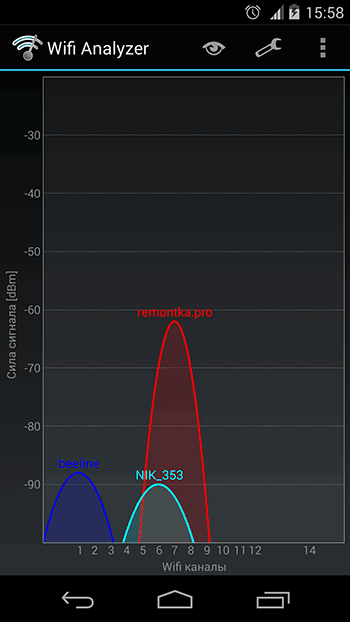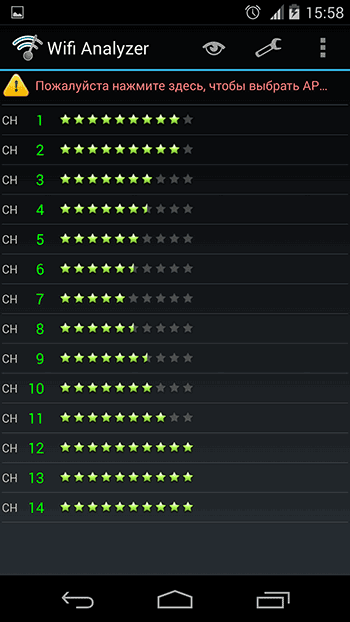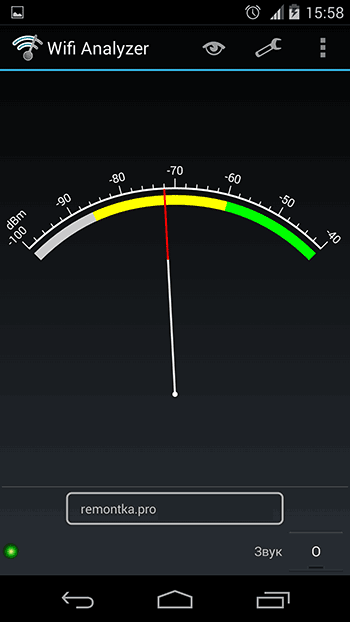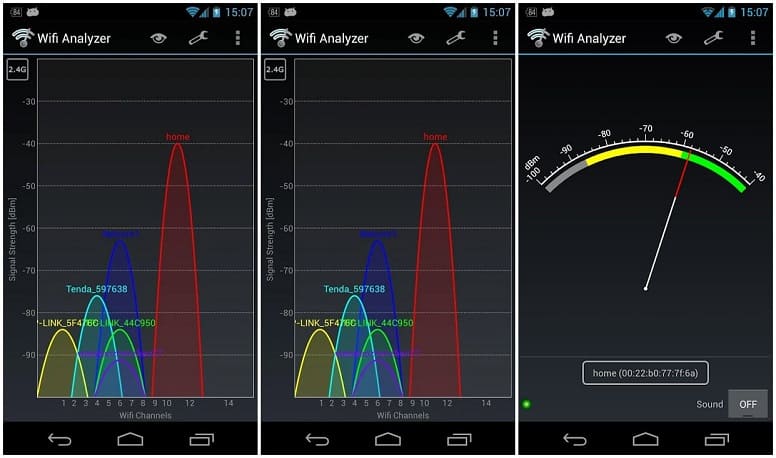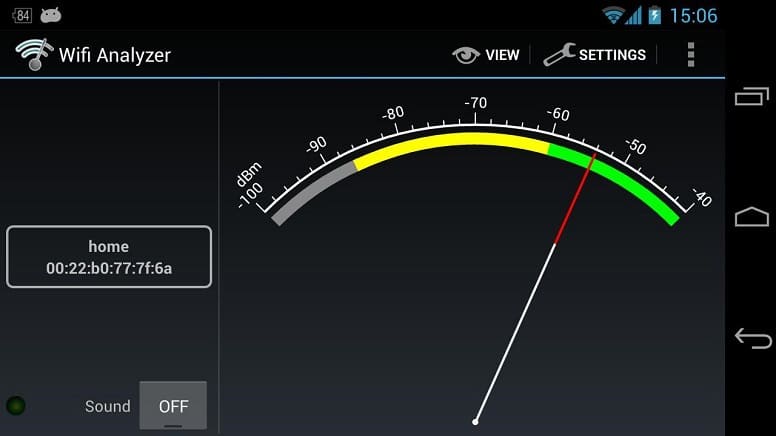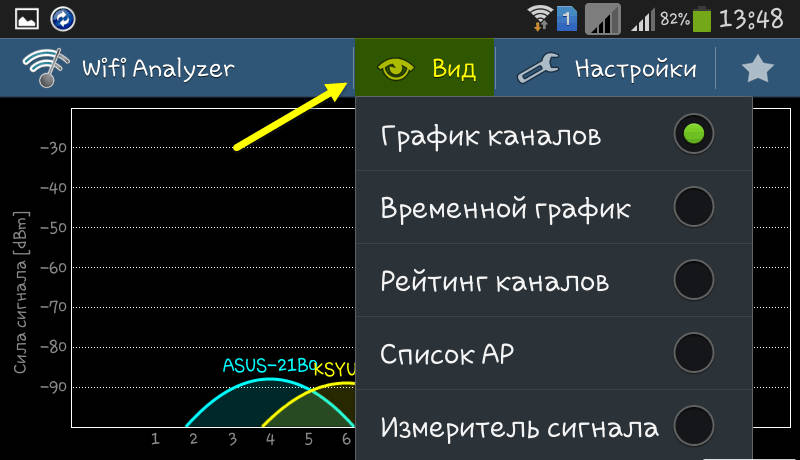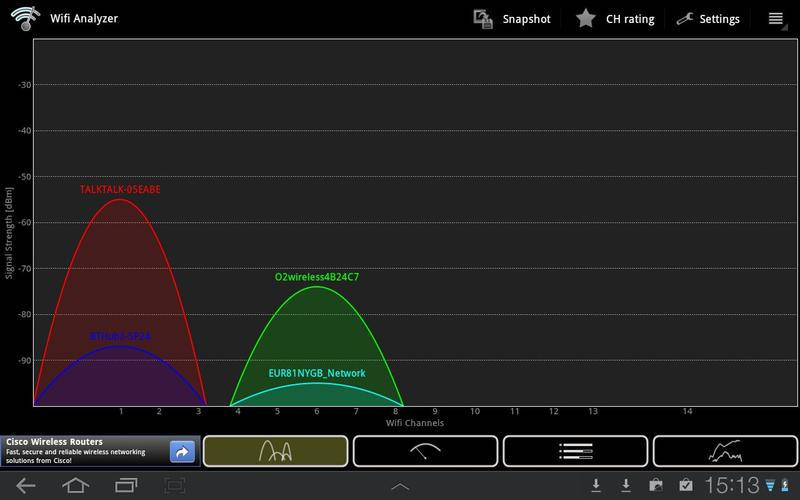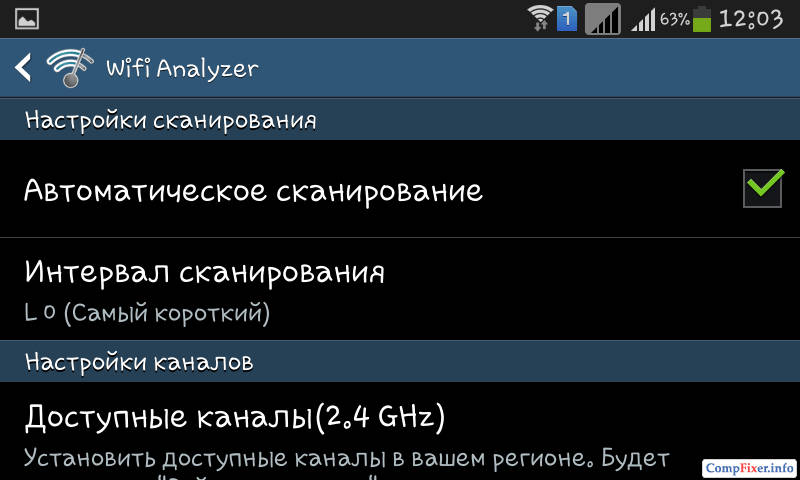- Ищем свободные каналы Wi-Fi с помощью Wifi Analyzer
- Анализ каналов Wi-Fi в приложении для Android
- Как оптимизировать сеть Wi-Fi с помощью Wi-Fi Analyzer?
- Что нужно сделать, когда будет обнаружена проблема:
- 1. Выбор канала
- 2. Мощность сигнала
- 3. Безопасность беспроводной связи
- Как использовать программу Wi-Fi Analyzer
- Wi-Fi Analyzer – что это
- Для чего предназначены анализаторы?
- Основные преимущества приложения Wi-Fi Analyzer
- Где можно скачать программу
- Как пользоваться Wi-Fi Анализатором
- Наиболее полезными настройками анализатора являются:
Ищем свободные каналы Wi-Fi с помощью Wifi Analyzer

Учитывая тот факт, что очень многие на сегодня обзавелись беспроводными маршрутизаторами, сети Wi-Fi взаимно мешают работе друг друга и, в ситуации, когда у вас и вашего соседа роутер использует один и тот же канал Wi-Fi, это выливается в проблемы со связью. Описание очень приближенное и рассчитанное на неспециалиста, но подробная информация о частотах, ширине каналов и стандартах IEEE 802.11 — это не тема данного материала.
Анализ каналов Wi-Fi в приложении для Android
Если у вас имеется телефон или планшет, работающий на Android, вы можете скачать бесплатное приложение Wifi Analyzer из магазина Google Play (https://play.google.com/store/apps/details?id=com.farproc.wifi.analyzer), с помощью которого имеется возможность легко не только определить свободные каналы, но и проверить качество приема Wi-Fi в различных местах квартиры или офиса или просмотреть изменения сигнала во времени. Проблем с использованием этой утилиты не возникнет даже у не особенно разбирающегося в компьютерах и беспроводных сетях пользователя.
Сети Wi-Fi и используемые ими каналы
После запуска, в главном окне программы вы увидите график, на котором будут отображены видимые беспроводные сети, уровень приема и каналы, на которых они работают. В примере выше можно увидеть, что сеть remontka.pro пересекается с еще одной Wi-Fi сетью, в то время, как в правой части диапазона имеются свободные каналы. А потому, хорошей идеей было бы изменить канал в настройках роутера — это может положительно повлиять на качество приема.
Также вы можете посмотреть «рейтинг» каналов, в котором наглядно показано, насколько в данный момент целесообразен выбор того или иного из них (чем больше звезд, тем лучше).
Еще одна возможность приложения — анализ силы сигнала Wi-Fi. Для начала потребуется выбрать для какой беспроводной сети производится проверка, после чего вы наглядно сможете посмотреть уровень приема, при этом ничто не мешает вам перемещаться по квартире или же проверить изменение качества приема в зависимости от местоположения роутера.
Пожалуй, мне нечего больше добавить: приложение удобное, простое, понятное и легко поможет, если вы задумались о том, что требуется смена канала Wi-Fi сети.
А вдруг и это будет интересно:
08.05.2014 в 20:06
сейчас любезные китайцы предлагают аппаратуру для усиления сигналов и взлома паролей
Wi-Fi роутеров, можно ли им доверять и какие параметры лучше выбирать для качества сигнала
09.05.2014 в 14:55
Если под оборудованием для усиления сигнала вы подразумеваете High-gain Antennas с высоким значением dbi, то да, это работает. Насчет паролей — не слышал и очень сомневаюсь что там что-то стоящее, кидайте пример. В WPA2-PSK хоть и нашли пару уязвимостей, но не того рода, что позволяло бы сразу легко обходить защиту.
09.05.2014 в 12:53
Большое спасибо! Очень полезный материал затронут в Ваших статьях.
25.07.2014 в 16:55
В моем доме wi-fi, как… Постоянные вылеты, даже канала нету свободного, что мне делать?
вот скрин (ссылку убрал администратор) что происходит у меня дома.
26.07.2014 в 10:08
Взять 5 ГГц роутер, при условии, что клиентские устройства поддерживают стандарт, картинка у вас конечно печальная в доме.
12.05.2015 в 12:22
Мне для того, чтобы усилить сигнал роутера хватило всего лишь обновить прошивку. Причём совершенно бесплатно. Так как роутер у меня ASUS, то и прошивку скачала с официального сайта ASUS (нашла её в интернете), выбрала модель своего роутера и всё.
Также раньше была проблема с тем, что все устройства к роутеру подключались без проблем, хоть и сигнал был хороший только возле него, кроме ноутбука. А после обновления прошивки и ноутбук стал подключаться без проблем и сигнал аж прям хлещет по всей квартире!
За вашу статью спасибо! Тоже очень полезна!
16.06.2015 в 17:12
Большое спасибо, очень просто и практично и все сделал , помогло найти окно по каналам чтобы уйти от пересечения wifi сетей в зоне
17.07.2015 в 08:57
Дмитрий, добрый день!
Вопрос к Вам имеется по сабжу. С помощью Wi-fi analyzer выставляю наиболее свободный канал, но именно эти каналы роутер, после перезагрузки вообще не видит, сети нет в списке доступных сетей. Режима 5GHz в роутере нет. Может в этом причина? Спасибо!
17.07.2015 в 12:32
Нет, дело явно не в режиме 5 ГГц. А вот в чем именно точно не скажу. Либо вы каналы 11-13 указываете (некоторые устройства их могут якобы не видеть, тогда пробуйте в диапазоне до 10).. либо не знаю что еще.
17.07.2015 в 14:50
Да, именно 11-й канал у меня и стоит. Хотя Wi-fi analyzer рекомендует 13-14. Но роутер с этими каналами становится невидимым в сети. Значит проблема в роутере.
18.07.2015 в 11:17
Просто некоторые региональные стандарты (США, например), предусматривают только 10 каналов. Соответственно, для устройств, заточенных под эти страны, оставшийся диапазон не существует.
02.09.2015 в 10:00
не могу скачать программу сайта пишет что установлено а в загрузках невижу что-то видно не понимаю. помогите
09.10.2016 в 10:19
Подскажите пожалуйста, стоит ли переходить на 5 Ггц роутер, и вкратце, что это даст?
10.10.2016 в 11:17
Здравствуйте. Теоретически, более уверенный приём, если вы живете в многоквартирном доме где куча беспроводных сетей.
Стоит или нет — решать вам. Если проблем и так нет, то наверное нет особого смысла.
10.01.2017 в 22:22
Район курортной застройки, как лето, то скорость 1-2 мегабита, зимой 24. Точек как блох натыкано. Смена каналов не помогает, ретраслятор тоже. Может вых.мощность поднять ватт на 5-10 амплифайлом, то у соседей все пропадет, что не есть хорошо. Вот задача?
11.01.2017 в 10:33
Так а может там не в сетях дело. А в канале провайдера, который отдыхающие дербанят?
10.01.2017 в 22:29
Знакомые радиолюбители предложили самодельный увч усилитель для wi-fi точки доступа на основе магнетрона СВЧ печи на 1-2 квт, можно wi-fi одной точкой покрыть пол района, жарить курицу, подогревать шашлык, сушить белье. Шутка.
11.01.2017 в 10:32
Не так давно видео попалось, где человек балуется магнетроном СВЧ, рассказывая как и что он может им делать. Очень переживал и переживаю за белки и прочие органические молекулы в его мозгу.
29.04.2017 в 15:20
Огромное спасибо автору! Никогда не думал, что подобного рода проблему можно решить буквально за 2 (!) минуты. На что только не списывали проблему, связанную с низкой скоростью… В общем, ещё раз большое спасибо!
19.05.2017 в 12:15
Спасибо!
Поменял канал, сразу + 15 мегабит скорости прибавилось.
03.05.2018 в 11:07
А может кто забахать лёгкую портабельную русскую прогу чтоб открыл глянул сменил а то на английском не силен
Источник
Как оптимизировать сеть Wi-Fi с помощью Wi-Fi Analyzer?
Мы все используем WiFi дома и в офисах, но очень немногие знают, что делать, когда возникают проблемы с Wi-Fi. Вам не придется вызывать специалиста, чтобы устранить проблему. Вместо этого, можно использовать программу WiFi Analyzer, которая поможет оптимизировать WiFi сеть.
WiFi Analyzer — это программное обеспечение, которое предоставляет информацию о беспроводных сигналах. На рынке существует гораздо больше приложений, которые выполняют эту работу, но WiFi Analyzer считается самым лучшим, к тому же его можно бесплатно скачать на android.
WiFi Analyzer поможет проанализировать многие параметры сигнала WiFi:
- Мощность сигнала;
- Используемый канал;
- Параметры защиты;
- Использование полосы пропускания.
Что нужно сделать, когда будет обнаружена проблема:
1. Выбор канала
Для передачи данных, роутеры Wifi используют 2,5 или 5 ГГц радиочастоты. Многие пользователи не знают, что эти частоты имеют еще от 11 до 15 различных каналов. Если настройки роутера по умолчанию не были изменены, то все роутеры, в конечном итоге, будут использовать одну и ту же полосу, создавая ненужную перегрузку.
С помощью WiFi Analyzer, можно легко увидеть, какие каналы используют ваш и соседние WiFi роутеры. Если вы обнаружили, что ваш роутер работает на переполненном канале со слабым сигналом, пришло время его поменять. Войдите в административную панель через браузер и выберите другой канал в настройках беспроводной сети.
2. Мощность сигнала
Если вы обнаружите низкий уровень сигнала в большей части помещения, то измените местоположение точки доступа. Помните, что покрытие сигнала имеет форму сферы, поэтому лучше не устанавливать роутер в отдаленных местах вашего дома. Разместите его по центру, желательно повыше и подальше от препятствий в виде шкафов и крупных электронных устройств. Камеры безопасности, мониторы, микроволновые печи могут вызвать помехи для WiFi сигнала.
3. Безопасность беспроводной связи
WPA2 и WPA3 — это протоколы безопасности, которые можно включить в роутере. Последний использует расширенные стандарты шифрования для обеспечения защиты вашей сети. Эту опцию можно подключить в разделе «Безопасность».
Wifi Analyzer — это полезный инструмент для оценки вашего сигнала Wifi и устранения многих проблем, связанных с помехами сигнала, охватом и его скоростью. Используя этот бесплатный инструмент, вы сможете выбрать лучшую полосу пропускания и защитите свою сеть.
На видео: WI — Fi analyzer находим наилучший уровень сигнала вай фай за 2 минуты лайфхак
Источник
Как использовать программу Wi-Fi Analyzer
Одной из главнейших функций любого современного гаджета является доступ к Wi-Fi. Но зачастую мы сталкиваемся с неполадками и перебоями в работе каналов. Wi-Fi Analyzer – интереснейшее и крайне полезное приложение, позволяющее упростить поиск каналов и устранить неполадки с ними. На первый взгляд, данная программа является каким-то сложным набором графиков и функций, сориентироваться в которых не так уж просто. Поэтому начнём разбираться со всем этим по порядку.
Работа с приложением Wi-Fi Analyzer.
Wi-Fi Analyzer – что это
В настоящее время практически везде можно найти некое количество общедоступных сетей Wi-Fi, но далеко не все они могут дать хорошее качество соединения и достаточную скорость. Зачастую уровень сигнала никак не связан с тем, на каком расстоянии от роутера вы находитесь – сам канал может иметь ограничения по скорости или же иметь сильную загруженность. Wi-Fi Analyzer для Windows – это программа, с помощью которой можно получить всю необходимую и полную информацию о доступных Wi-Fi каналов и определить наиболее подходящий и свободный для использования канал. Важнейшими функциями приложения являются:
- анализ распределения каналов;
- определение качества сигнала;
- анализ интерференции;
- предоставление отчетов.
Для чего предназначены анализаторы?
Программа Wi-Fi Analyzer – не единственная в своем роде. Принцип работы у всех приложений данного типа схож, разница заключается в удобстве использования, наличии дополнительных функций или же в интерфейсе. Результат в любом случае будет представлен в виде таблицы. Программы и приложения для анализа сети Интернет позволяют не только найти самый быстрый и удобный способ подключиться, но и выявить причину перебоев в работе или даже взлома. Благодаря таким программам мы можем выявить наиболее удачное взаимное расположение устройств, оценить влияние других частот и, как результат, сделать соединение максимально устойчивым и быстрым.
Основные преимущества приложения Wi-Fi Analyzer
Пользователь получает доступ ко всей необходимой информации всего за пару секунд. Достаточно провести проверку, и вам тут же будут доступны два окна – в одном из них вы сможете выбрать наиболее подходящую для соединения сеть, а в другом – оценить работу каждого канала в частности. Вся информация предоставляется в виде таблицы, а разные цвета каналов помогают не запутаться. Приложение может быть установлено как на Windows, так и на телефон на базе Android. Дополнительные преимущества утилиты:
- определяет даже самый слабый сигнал;
- не засоряет память ПК или смартфона;
- имеет датчики для определения силы сигнала;
- является бесплатным;
- определяет проблему и дает рекомендации относительно её решения;
- отсеивает нелегальные сети и устройства;
- даёт возможность включить оповещения.
Где можно скачать программу
Google Play предоставляет возможность бесплатно скачать приложение устройствам на базе операционной системы Android. Скачивание Wi-Fi Analyzer для Windows 10 доступно на официальном сайте Microsoft. Если ваша ОС ниже десятой версии, скачать программу не удастся. В этом случае придётся либо обновить версию Windows, либо установить любой другой доступный аналог программы.
Как пользоваться Wi-Fi Анализатором
Мобильная версия утилиты очень проста в использовании. Достаточно запустить программу, далее начнётся автоматическое сканирование всех доступных подключений. Результат будет представлен в виде графика. Версия для ПК выглядит примерно аналогично. Сила сигнала будет отображаться в виде параболы, достаточно выбрать ту, которая выше. Благодаря графикам можно определить, какие сети пересекаются, а какие прерываются в конкретном местоположении. Рейтинг каналов позволяет по количеству звёзд определить наименее подверженное помехам соединение. Также в списках AP можно найти сводную информацию о канале: режим безопасности, уровень сигнала, тип шифрования и т. д. Измеритель сигнала поможет определить местонахождение источника сети – по мере приближения к нему программа начнёт издавать всё более явные звуковые сигналы. Кнопка Tools отображает все устройства в конкретной локальной сети.
Наиболее полезными настройками анализатора являются:
- Автоматическое сканирование;
- Задание алиасов;
- Изменение интервалов сканирования;
- Автоматическое подключение к Wi-Fi;
- Временная блокировка рекламы.
Как мы видим, приложение крайне полезное и простое в использовании. Если вопросы всё же возникли, задавайте в комментариях.
Источник